Hướng dẫn kiểm tra số IMEI trên iPhone 7 và iPhone 7 Plus đơn giản, chính xác
Kiểm tra IMEI là bước quan trọng khi mua iPhone cũ, giúp bạn xác minh trạng thái kích hoạt, thời gian bảo hành còn lại, và đảm bảo thiết bị không bị khóa iCloud hoặc báo mất. Đặc biệt, bạn cần chắc chắn rằng tính năng 'Find My iPhone' đã được tắt trước khi mua. Bài viết sau đây sẽ hướng dẫn chi tiết cách kiểm tra IMEI iPhone 7 và iPhone 7 Plus một cách chính xác nhất.
HƯỚNG DẪN KIỂM TRA IMEI IPHONE 7 VÀ IPHONE 7 PLUS
Cách 1: Kiểm tra IMEI iPhone 7 và iPhone 7 Plus thông qua vỏ hộp
Phương pháp đơn giản nhất để tra cứu IMEI là xem thông tin in trên vỏ hộp iPhone 7 hoặc iPhone 7 Plus, nơi số IMEI thường được ghi rõ ràng và dễ dàng xác minh.

Cách 2: Kiểm tra IMEI iPhone 7 và iPhone 7 Plus bằng mã USSD cực nhanh
Đối với iPhone đã qua sử dụng, sử dụng mã USSD *#06# là phương pháp tra cứu IMEI nhanh chóng và tiện lợi nhất. Chỉ cần mở ứng dụng Điện thoại, nhập mã này và ngay lập tức màn hình sẽ hiển thị dãy 15 số IMEI của thiết bị.
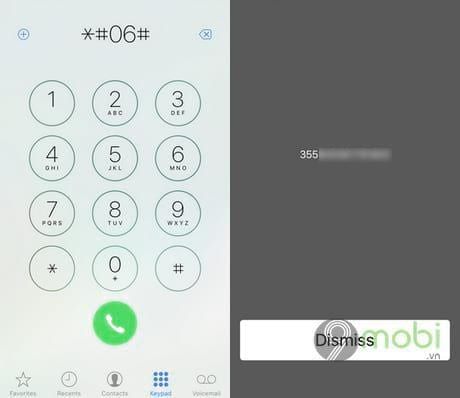
Cách 3: Tra cứu IMEI iPhone 7 và iPhone 7 Plus thông qua phần Cài đặt
Bước 1: Từ màn hình chính, truy cập vào Cài đặt, sau đó chọn mục Cài đặt chung để tiếp tục quá trình kiểm tra IMEI.

Bước 2: Tiếp theo, chọn vào mục Giới thiệu để xem thông tin chi tiết về thiết bị, bao gồm cả số IMEI.

Bước 3: Tại đây, bạn sẽ dễ dàng tìm thấy dãy số IMEI chính xác của thiết bị được hiển thị rõ ràng.

Xác minh IMEI iPhone 7 và iPhone 7 Plus thông qua trang chủ thức của Apple
Sau khi có được số IMEI, bạn chỉ cần truy cập trang kiểm tra chính thức của Apple, nhập đầy đủ 15 số IMEI cùng mã xác nhận, sau đó nhấn Tiếp tục để xem kết quả.

Hệ thống sẽ ngay lập tức hiển thị chi tiết thông tin bảo hành chính hãng cho iPhone 7 hoặc iPhone 7 Plus của bạn.

Như minh họa trong hình ảnh, bạn sẽ nhận được các thông tin quan trọng sau đây:
1. Tên thiết bị và số IMEI tương ứng
2. Ngày mua hợp lệ: Xác nhận thiết bị đã được kích hoạt chính hãng bởi Apple
3. Hỗ trợ kỹ thuật qua điện thoại: Thông tin về chính sách hỗ trợ phần mềm từ Apple
- Khi hiển thị Hỗ trợ kỹ thuật: Đã hết hạn nghĩa là thiết bị không còn được hỗ trợ phần mềm miễn phí theo chính sách 3 tháng của Apple
- Nếu hiển thị Hỗ trợ kỹ thuật: Đang hoạt động, bạn sẽ thấy thời hạn còn lại được hưởng dịch vụ hỗ trợ từ Apple
4. Bảo hành phần cứng: Thời hạn bảo hành dịch vụ sửa chữa
- Trạng thái Bảo hành phần cứng: Đã hết hạn cho biết thiết bị không còn được bảo hành miễn phí. Đây là thông tin quan trọng để xác định ngày kích hoạt và thời hạn bảo hành chính thức của iPhone
- Khi hiển thị Bảo hành phần cứng: Còn hiệu lực, bạn sẽ biết chính xác ngày hết hạn bảo hành. Để xác định ngày kích hoạt ban đầu, chỉ cần lùi lại đúng 12 tháng theo chính sách bảo hành tiêu chuẩn của Apple.
https://Tripi.vn/cach-check-imei-iphone-7-va-iphone-7-plus-22180n.aspx
Bài viết đã hướng dẫn chi tiết cách kiểm tra IMEI iPhone 7/7 Plus và sử dụng thông tin này để xác minh tính chính hãng cũng như thời hạn bảo hành còn lại. Hy vọng những kiến thức này sẽ giúp ích cho bạn. Thao tác kiểm tra IMEI vô cùng đơn giản và có thể áp dụng tương tự cho mọi dòng iPhone khác.
Có thể bạn quan tâm

Hướng dẫn chi tiết cách thay đổi hình ảnh đại diện trên Google Meet
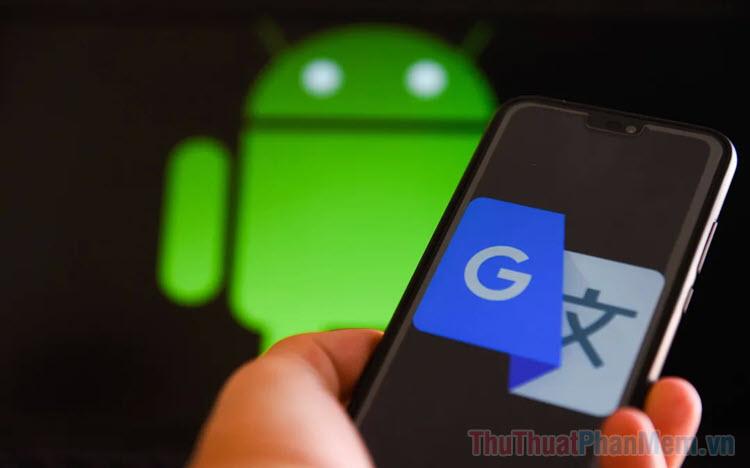
Hướng dẫn chi tiết cách sử dụng Google để dịch âm thanh trên điện thoại và máy tính

Sữa trái cây Vinamilk Hero phù hợp cho trẻ em từ độ tuổi nào?

Hướng dẫn chi tiết cách ngăn chặn cài đặt tiện ích mở rộng trên Google Chrome

Hướng dẫn cách dịch ngôn ngữ hàng loạt tự động trong Google Sheets đơn giản và hiệu quả


